İçindekiler
Windows'ta USB depolama aygıtlarına erişimi engellemek istiyorsanız, bu eğitimi okumaya devam edin. Bildiğiniz gibi, verilerinizi yedeklemenin veya iki farklı bilgisayar arasında veri aktarmanın en etkili yollarından biri USB depolama aygıtı kullanmaktır. Ancak, USB depolama aygıtı kullanabilmek, hassas verilerinizin izniniz olmadan üçüncü taraf bir kişi tarafından kopyalanması riskini taşırveya USB depolama aygıtına virüs bulaşması durumunda bilgisayarınıza virüs bulaştırma riski.
Bu kılavuz, Windows 10, 8, 7 işletim sistemlerinde ve Windows Server 2008, 2012/2016'da (Bağımsız sürümler) USB depolama aygıtlarının (örn. USB flash sürücüler, USB harici sabit sürücüler, Akıllı Telefonlar, Tabletler, vb.) nasıl devre dışı bırakılacağına (engelleneceğine) ilişkin adım adım talimatlar içerir.
Not: Aşağıdaki adımları bilgisayarınıza uyguladıktan sonra, ne zaman bir USB depolama aygıtı bağlasanız, ona erişmeye çalışırken aşağıdaki hata mesajlarından birini alırsınız.

- İlgili Makale: Bir Etki Alanındaki USB Depolama Aygıtları Grup İlkesi ile Nasıl Engellenir?
Windows'ta USB Sürücülere Erişim Nasıl Engellenir (Tüm Sürümler).
- Yöntem 1. Kayıt Defterini kullanarak USB Depolama Erişimini Engelleyin. Yöntem 2. Grup İlkesi Düzenleyicisi ile USB Depolama Erişimini Engelleyin.
Yöntem 1. Kayıt Defteri kullanılarak USB Depolama Erişimi Nasıl Devre Dışı Bırakılır.
Notlar:
1. Bu yöntem tüm Windows İşletim Sistemleri için geçerlidir.
2. Kaldırmak kısıtlamayı uygulamadan önce tüm bağlı USB sürücülerini kontrol edin, çünkü kısıtlama zaten takılı olan USB depolama aygıtları için geçerli değildir.
1. Bunu yapmak için Kayıt Defteri Düzenleyicisini açın:
a. Eş zamanlı olarak Pencereler  + R tuşlarını kullanarak çalıştır komut kutusunu açın.
+ R tuşlarını kullanarak çalıştır komut kutusunu açın.
b. Tip regedit ve basın Girin .
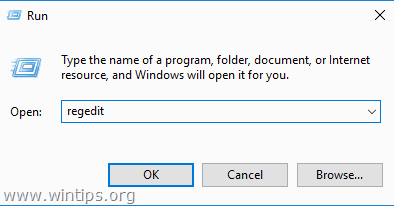
2. Sol bölmede aşağıdaki tuşa gidin:
- HKEY_LOCAL_MACHINE\SYSTEM\CurrentControlSet\Services\UsbStor
3. Sağ bölmede, aşağıdakileri açın Başlangıç değerini seçin ve değeri 3'ten 4 ve tıklayın TAMAM. *
Not: USB Depolama erişimini yeniden etkinleştirmek istiyorsanız, bu değer verilerini 3.
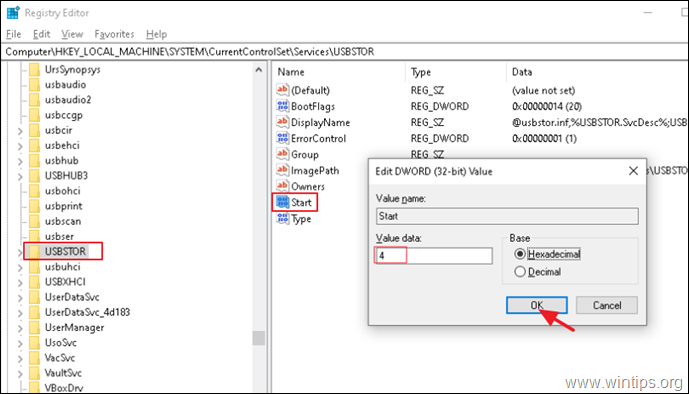
5. Kapat Kayıt Defteri Düzenleyicisi ve yeniden başlat Bilgisayarı.
Yöntem 2. Grup İlkesi Düzenleyicisi ile USB Depolama Erişimi Nasıl Devre Dışı Bırakılır.
İlke kullanarak Windows'taki tüm Çıkarılabilir Depolama Aygıtlarına erişimi engellemek için: *
Notlar:
1. Bu yöntem yalnızca Windows Professional sürümlerinde ve Windows Server sürümlerinde çalışır.
2. Kaldırmak kısıtlamayı uygulamadan önce tüm bağlı USB sürücülerini kontrol edin, çünkü kısıtlama zaten takılı olan USB depolama aygıtları için geçerli değildir.
1. Bunu yapmak için Grup İlkesi Düzenleyicisi'ni açın:
a. Aynı anda Windows  + R tuşlarını kullanarak çalıştır komut kutusunu açın.
+ R tuşlarını kullanarak çalıştır komut kutusunu açın.
b. Tip gpedit.msc & Basın Girin.
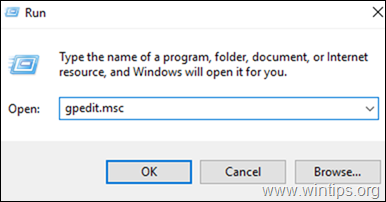
2. Yerel Grup İlkesi Düzenleyicisi'nde şuraya gidin:
- Bilgisayar Yapılandırması > Yönetim Şablonları > Sistem > Çıkarılabilir Depolama Erişimi
3. Açın Tüm Çıkarılabilir Depolama sınıfları: Tüm erişimi reddet politika. *
Not: Yalnızca USB'ye yazma erişimini engellemek istiyorsanız Çıkarılabilir Diskler: Yazma erişimini reddet.
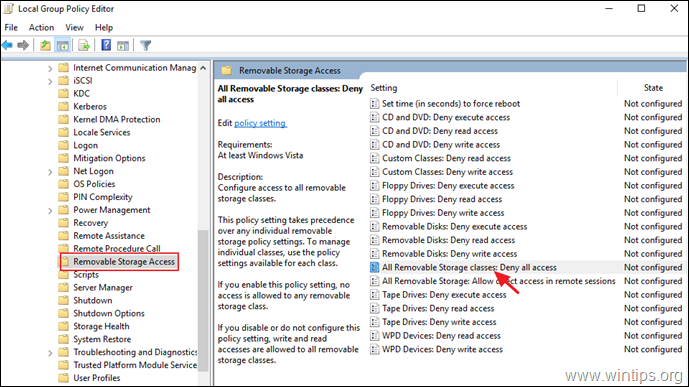
4. Seçiniz Etkin ve tıklayın OK .
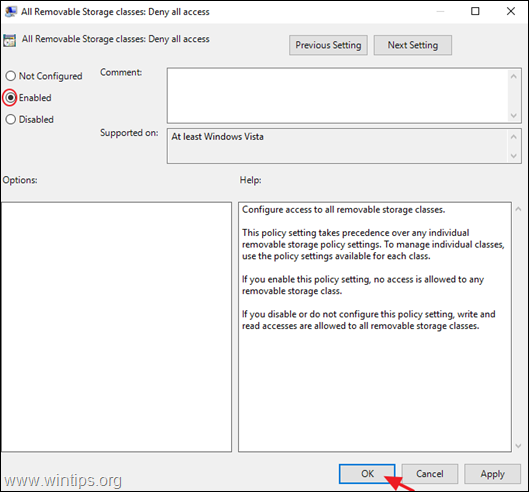
5. Yerel Grup İlkesi Düzenleyicisi'ni kapatın ve yeniden başlat Bilgisayarı.
İşte bu kadar! Bu rehberin size yardımcı olup olmadığını, deneyiminizle ilgili yorumunuzu bırakarak bana bildirin. Lütfen başkalarına yardımcı olmak için bu rehberi beğenin ve paylaşın.

Andy Davis
Windows hakkında bir sistem yöneticisinin günlüğü





